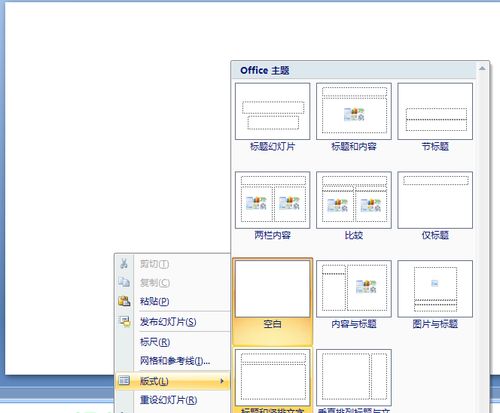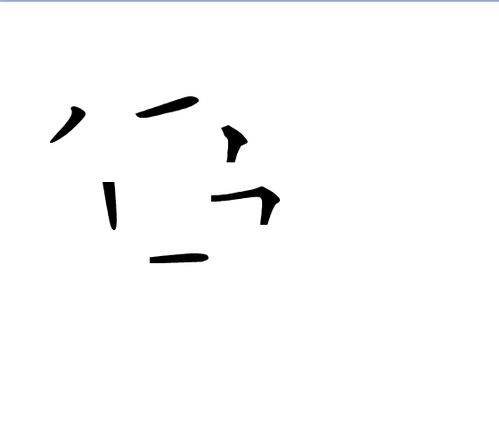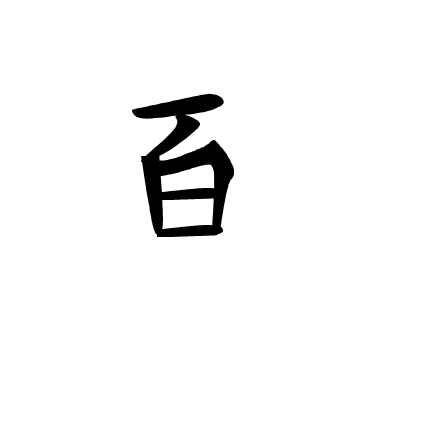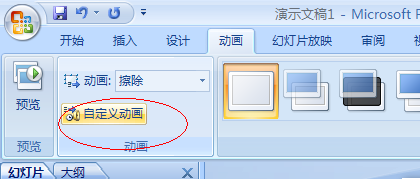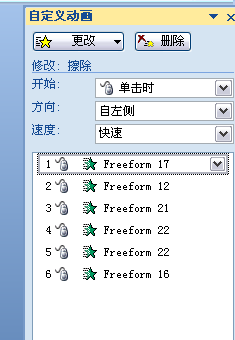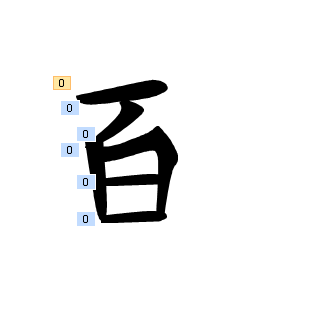教你用ppt制作超炫的写字效果!
1、打开ppt软件,然后新建一个文档,右键单击文档,选择版式——空白。
2、插入——文本框。
3、输入要打的字的笔画,这里我想制作的是“百”字,所以输入的百的笔画。
4、然后将这些笔画组合成字,小的短了的地方,我们可以拉大或者拉长。
5、然后点击动画——自定义动画,右边会弹出一个对话框。
6、设置每一个笔画的动画为进入——擦除,方向为写的字的方向 ,这里有三个下拉分别可以设置开始、方向、速度。
7、然后按住shift键,点击所有的动画,下拉中设置从上一项开始之后。
8、设置好之后,笔画上面就是这样的了。
9、按一下f5播放一下,效果就出来了,很酷的效果哦!
声明:本网站引用、摘录或转载内容仅供网站访问者交流或参考,不代表本站立场,如存在版权或非法内容,请联系站长删除,联系邮箱:site.kefu@qq.com。
阅读量:89
阅读量:52
阅读量:33
阅读量:56
阅读量:32